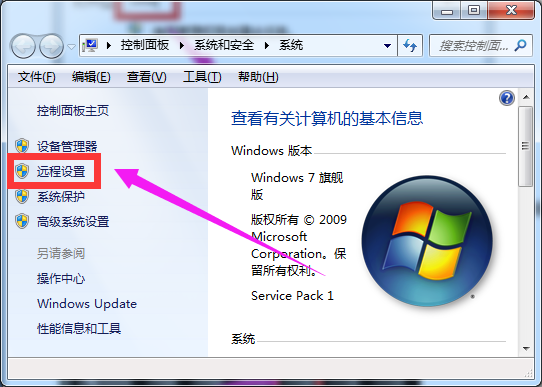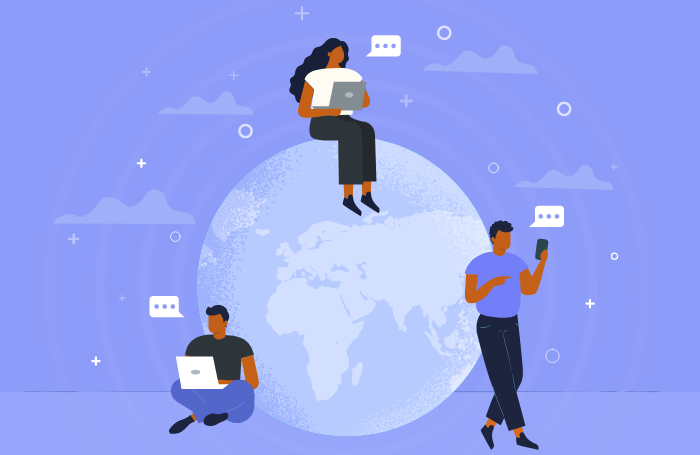分享RayLink远程控制软件最新企业资讯以及行业前沿技术
远程连接电脑,如何使用cmd远程连接命令
CMD (Command Prompt) 是 Windows 系统的命令行界面,可以通过CMD进行远程连接电脑。在本文中将介绍如何使用 CMD 进行远程连接,以便操作远程计算机或服务器。请注意,远程连接需要在目标计算机上启用相应的功能,并且需要有相应的权限。

以下是使用 CMD 进行远程连接的步骤:
1、打开 CMD
首先,需要打开 CMD。可以按下 Win+R 键,在运行对话框中输入 "cmd",然后按下 Enter 键来打开 CMD 窗口。
2、确定目标计算机的 IP 地址
在进行远程连接之前需要知道目标计算机的 IP 地址。可以通过在目标计算机上运行 ipconfig 命令来获取 IP 地址。在 CMD 窗口中,输入 "ipconfig" 并按下 Enter 键,然后查找 IPv4 地址。
3、使用远程连接命令
使用 CMD 进行远程连接的命令是 "mstsc",它代表 "远程桌面连接"。在 CMD 窗口中,输入 "mstsc" 并按下 Enter 键,会弹出远程桌面连接窗口。
4、输入目标计算机的 IP 地址
在远程桌面连接窗口中,输入目标计算机的 IP 地址,并点击 "连接" 按钮。请确保输入的 IP 地址是正确的,并且目标计算机已经启用了远程连接功能。
5、提供登录凭据
如果目标计算机要求身份验证,远程桌面连接窗口将显示一个登录对话框。需要输入目标计算机的用户名和密码,并选择相应的身份验证方式。如果成功验证,将能够远程访问目标计算机。
6、远程操作目标计算机
一旦远程连接成功,可以像操作本地计算机一样操作远程计算机。可以运行命令、浏览文件、启动程序等。所有的操作将在远程计算机上执行,但显示在本地计算机上。
7、关闭远程连接
当完成远程操作后,可以关闭远程连接。在远程桌面连接窗口中,点击窗口左上角的 "关闭" 按钮,或者按下 Alt+F4 快捷键,然后选择 "断开" 选项。
请注意,远程连接需要目标计算机具有公共网络或者局域网中的可访问性。此外,需要有管理员权限或远程访问权限才能成功进行远程连接。
RayLink远程连接软件
Raylink远程控制软件,支持远程控制电脑,远程控制手机,远程桌面连接,免费提供稳定高清流畅的远程办公,远程协助,远程运维,方便远程教育、技术支持和远程协作等需求。
以上就是使用 CMD 进行远程连接的基本步骤。通过远程连接,可以轻松地操作远程计算机或服务器,进行必要的维护和管理。请确保在使用远程连接功能时遵守相关的法律法规,并且获得了合适的权限。